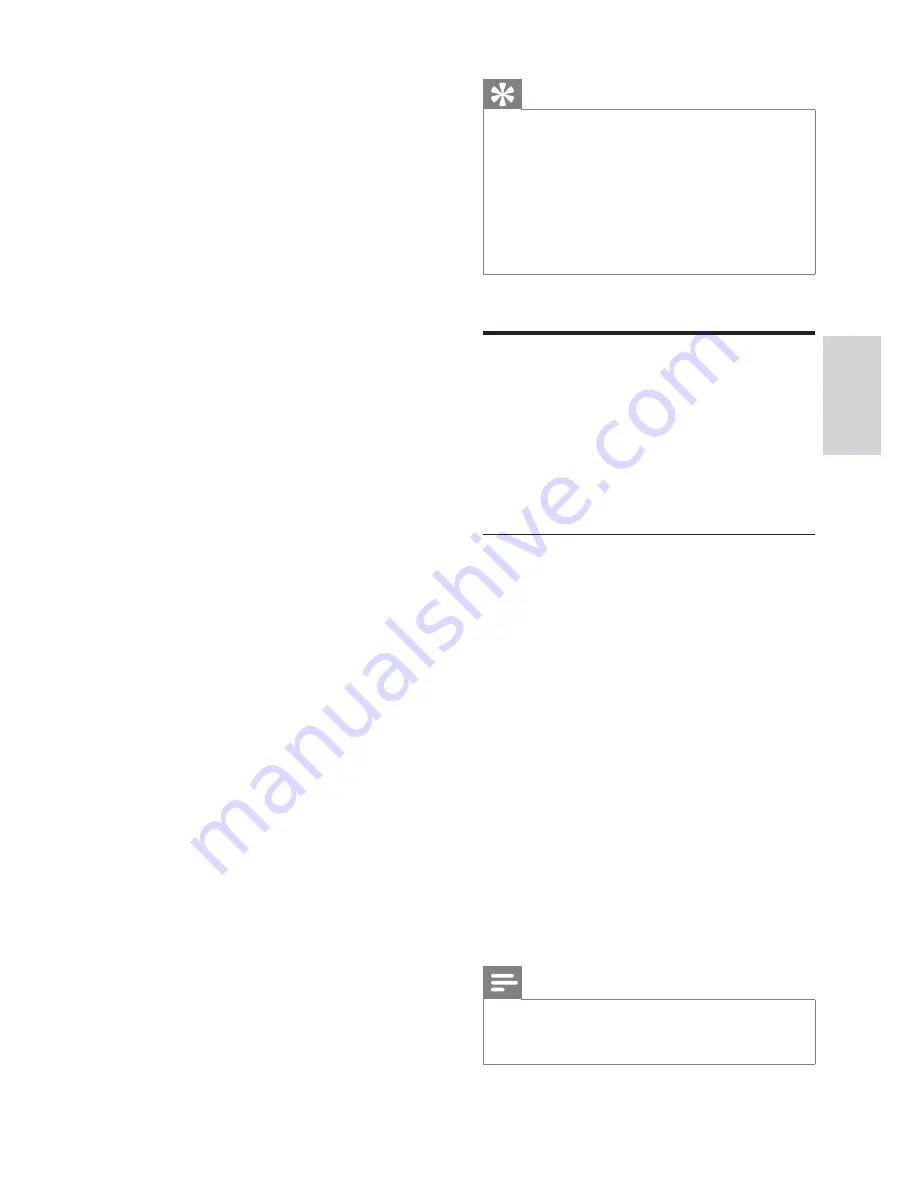
63
Deutsch
Tipp
Wenn Ihre SoundSphere-Lautsprecher und Ihr PC/
•
Mac bereits mit demselben Router verbunden sind,
fahren Sie mit den oben angegebenen Schritten 5
bis 10 fort, um die Firmware zu aktualisieren.
Falls die Aktualisierung fehlschlägt, verwenden Sie
•
ein Ethernet-Kabel, um Ihren PC/Mac mit demselben
Router wie die SoundSphere-Lautsprecher zu
verbinden, und fahren Sie dann mit den Schritten 5
bis 10 fort.
Aufladen Ihres iPods/iPhones/
iPads mit dem eigenständigen
Dock
Laden Sie Ihren iPod bzw. Ihr iPhone/
iPad über das im Lieferumfang enthaltene
eigenständige Dockladegerät auf.
Kompatible iPod-/iPhone-/iPad-
Modelle
Das Dockladegerät unterstützt folgende
iPod-/iPhone-/iPad-Modelle.
Hergestellt für
iPad 2
•
iPad
•
iPhone 4
•
iPhone 3GS
•
iPhone 3G
•
iPhone
•
iPod classic
•
iPod 5G
•
iPod 4G
•
iPod nano (1., 2., 3., 4., 5. und
•
6. Generation)
iPod touch (1., 2., 3. und 4. Generation)
•
iPod mini
•
Hinweis
iPod mit Farbdisplay, iPod classic und iPod mit Video-
•
Funktion können nicht mit dem Dock aufgeladen
werden.
3
Geben Sie die Liste mit verfügbaren
drahtlosen Netzwerken auf Ihrem PC/
Mac ein.
4
Wählen
Sie
Philips_Fidelio_AirPlay
(oder
den benutzerdefinierten Namen) aus der
Liste mit verfügbaren Netzwerken aus.
5
Öffnen Sie nach einer erfolgreichen
Verbidnungsherstellung den Webbrowser
auf Ihrem PC oder Mac, und geben Sie
dann
169.254.1.1
in die Adressleiste ein.
Oder öffnen Sie
•
Safari
, und wählen
Sie dann “Philips_Fidelio XXX” aus
der Bonjour-Pulldown-Liste aus.
Die DS9800W-Konfigurationsseite
•
wird angezeigt.
6
Wählen Sie die Registerkarte
Firmware
Update
(Firmware-Aktualisieren) aus, und
klicken Sie dann auf der Seite auf
OK
.
Eine neue Seite wird angezeigt.
»
7
Klicken Sie auf der Seite auf
Click Here
(Hier klicken), und klicken Sie dann auf
der nächsten Seite, die angezeigt wird, auf
Browse
(Durchsuchen).
Ein Dialogfeld mit
»
Aktualisierungsdateien wird auf der
linken Seite des Fensters angezeigt.
8
Klicken Sie auf die BCD-
Aktualisierungsdatei und anschließend auf
Open
(Öffnen).
9
Klicken Sie auf der nächsten Seite, die
angezeigt wird, auf
Upload
(Hochladen)
und anschließend auf
OK
auf der
Bestätigungsseite.
Ein Fortschrittsbalken wird angezeigt.
»
10
Warten Sie, bis die Aktualisierung
erfolgreich durchgeführt wurde, und
klicken Sie dann zur Bestätigung auf
OK
.
DE
Summary of Contents for Fidelio DS9800W
Page 67: ...68 DE ...
Page 159: ...160 NL ...
Page 182: ... 2011 Koninklijke Philips Electronics N V All rights reserved DS9800_10_UM_V1 0 ...
















































